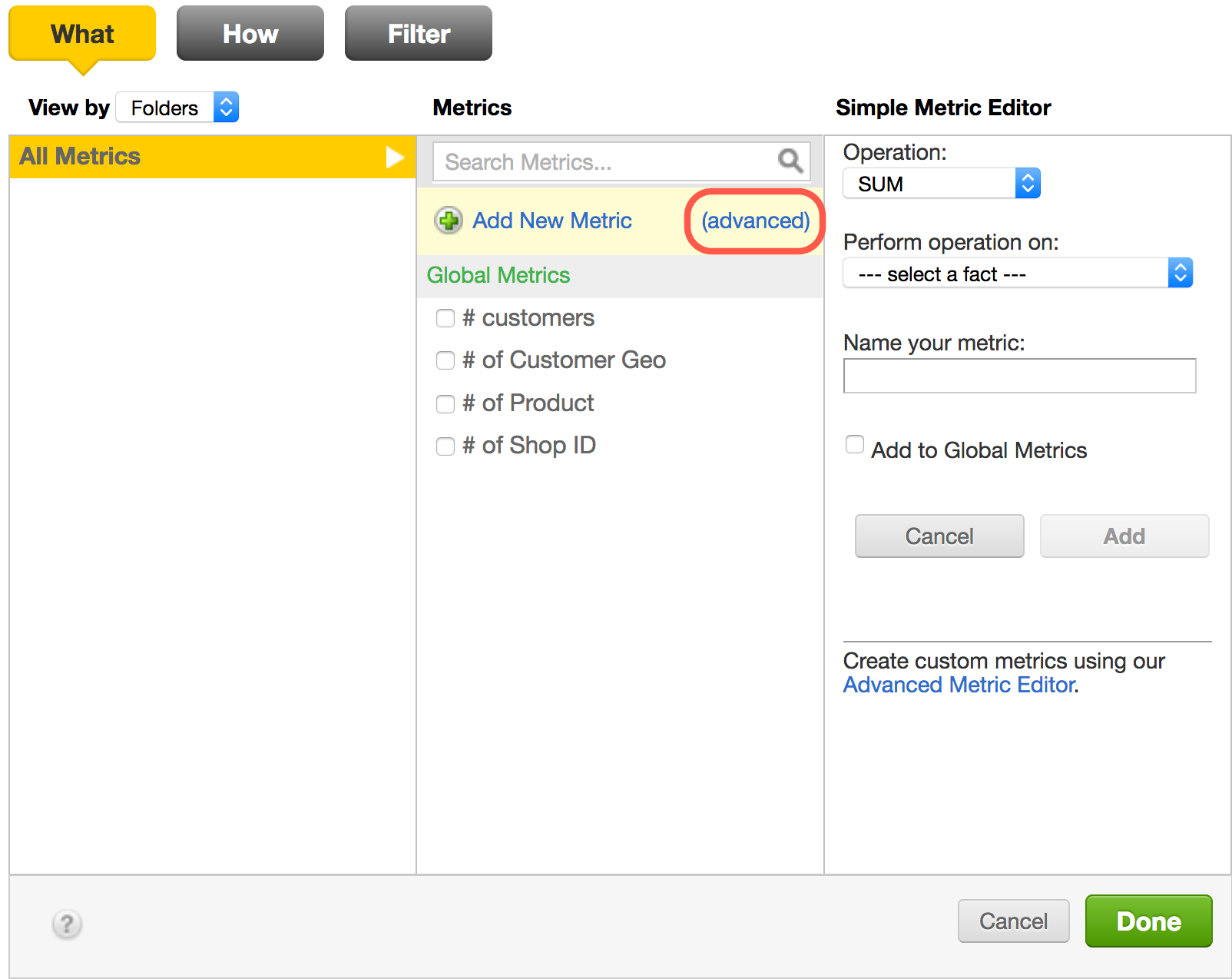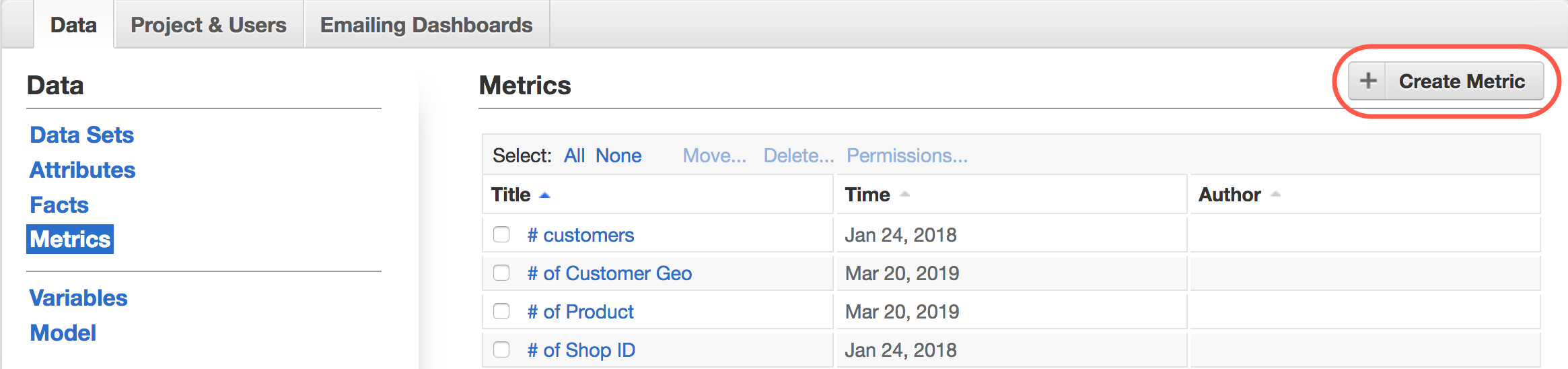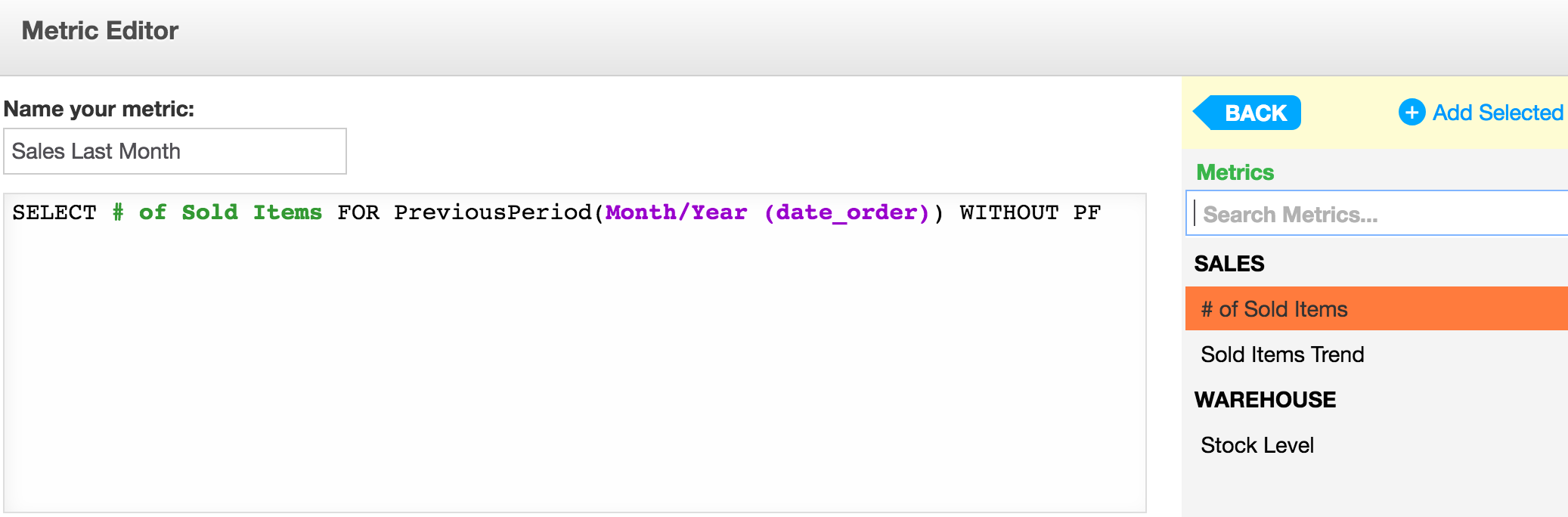MAQL を使ってメトリックを書き始める
この記事では、構文を手動で入力することなくメトリックを構築することのできるパワフルな GUI ツール、カスタムメトリックエディターを使ってシンプルなメトリックを作成するための MAQL の使用について勉強します。
MAQL の使用例については、高度なメトリックを作成するを参照してください。
準備
このセクションは、異なる命名規則を持つPixel Perfect および反応ユーザーインターフェース(GoodDataポータルを参照) 用です。
GoodData 用語の総合的概要については、GoodData 用語集を参照してください。
MAQL とメトリック
MAQL は数値を生成する基になるデータの集約、いわゆるメトリックを作成するために使用するクエリ言語です。
始める前に知っておくべきこと:
- メトリックは必ず数値を返します。
- メトリックはある次元/コンテキストで実行されて得られた値のみを返すことができます。詳しくは MAQL と多次元性を参照してください。
- MAQL のメトリックは、キーワード SELECT から始まります。 単純な集約関数は:
SELECT SUM(Quantity)where Quantity is a fact.
MAQL 定義のワークスペースエレメントは自動的に色分けされるため、メトリックにどのエレメントを含めたか追跡でき、MAQL 構文が正しいことを保証できます:
SELECT Quota-(Expected+Won) WITHOUT PF
- ファクト
- メトリック
- 属性
- 属性値
- 変数
カスタムメトリックエディター
カスタムメトリックエディターはグラフィカル・ユーザー・インターフェースツールで、MAQL で自身のメトリックを作成するためのガイド役です。
カスタムメトリックエディターへのアクセス
カスタムメトリックエディターには、管理タブからアクセスできます。
または、レポートパネルを使用してカスタムメトリックエディタにアクセスすることもできます 。
以下の方法で進みます - レポートを作成 > パネル > メトリック列 > (詳細) をクリック。
手順:
管理タブで、以下の方法で進みます - データタブ > メトリック > メトリックを作成をクリック:
メトリックエディターが表示されます。カスタムメトリックをクリックします。
カスタムメトリックエディターが表示されます。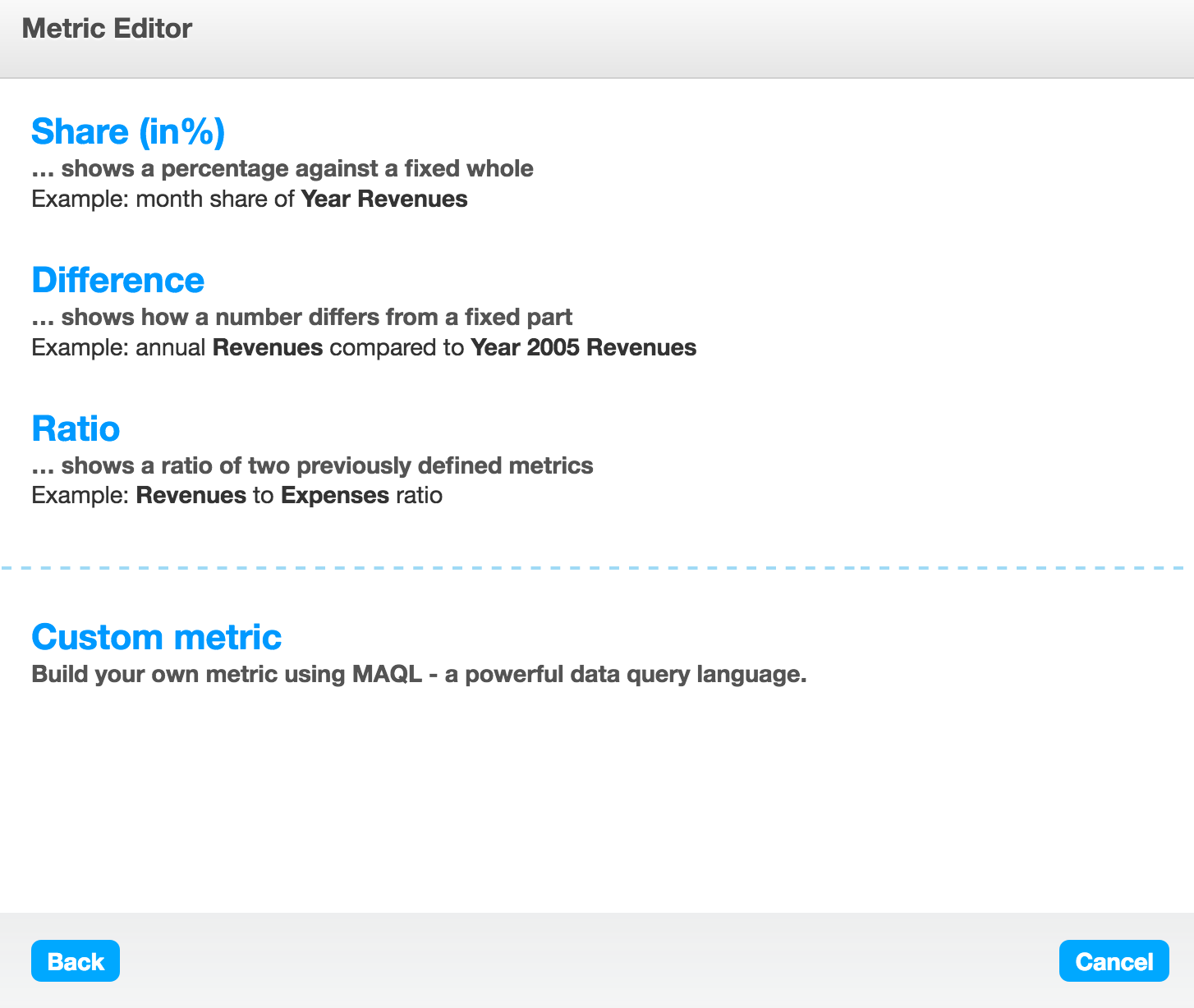
MAQL ステートメントを直接文字フィールドに入力するか、右側のメニューから選択することで、メトリックを定義します。
カスタムメトリックエディターを使用する
MAQL 構文を手動でメイン文字フィールドに入力するか、MAQL 関数を高度なメトリックエディターの下部から選択することができます。
集約、数値、細分性、論理的およびフィルタータブにグループ分けされており、MAQL 演算子、関数、およびキーワードをクリックして、メトリック定義を使うことができます。 また各関数には使用例があり、自身のメトリックの作成に役立ちます。 詳細についてはMAQL 式のレファレンスを参照してください。
右側には、ワークスペースエレメント(ファクト、メトリック、属性、属性値、変数)をリストするエレメントサイドバーがあります。すべてはスニペットの形式で、直接メトリック定義に挿入できる ようになっています。
MAQL 構文は直接メトリックエディターのテキストフィールドに入力でき、また他のメトリックから構文エレメントをコピー/貼り付けもできます。 ただし、必ずワークスペースエレメントサイドバーを使ってファクト、メトリック、属性、属性値およびメトリックの変数のようなプロジェクトエレメントを追加してください。
メトリックにエレメントを追加するには、単純にエレメントタイプを拡張し、エレメントを選択して ダブルクリック するか、または選択を追加をクリックします。

色分けされた省略記号をクリックすると、適切なディレクトリでワークスペース要素サイドバーが開きます。 ここから、構文に挿入する必要のあるワークスペース要素を選択できます。
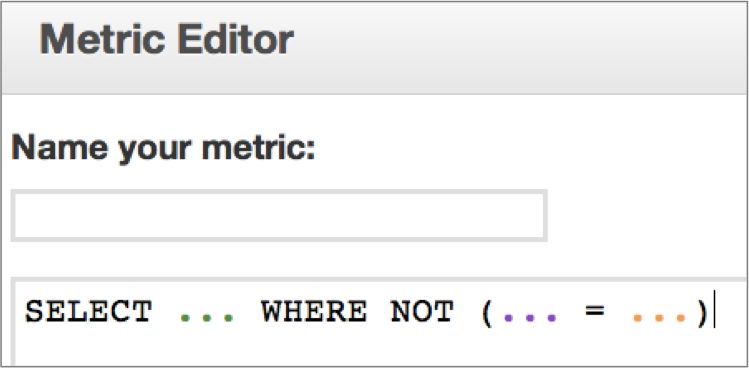
最初のメトリックを作成
以下の例は、自身のメトリックを作成するシンプルな肯定を示しています。 各例には構文の説明が続きます。
MAQL は有効なデータと MAQL ステートメントの利用を決定する論理データモデル上の有効なコンテキストデータ内で常に動作します。
例 1 - 数量
以下のサンプルでは、ファクト(数量)で SUM 集約関数を使い、全販売数を返します:
SELECT SUM(quantity) SELECT SUM( fact )
これにより、結果は単一番号、全販売数、単一列を含むレポートになります。
例 2 - 計算式を追加
全販売数の収入を算出するには、最初に 二つのファクトを掛け算(数量と価格)し、コンテキストに 集約 します:
SELECT SUM(quantity*price) SELECT SUM( fact * fact )
これにより、結果は単一番号、全販売数、単一列を含むレポートになります。
例 3 - メトリックを編集/フィルタリングおよび再利用する
以下の例は既存のメトリック(販売数)を再利用し、属性(色)と属性値(赤)で定義した条件ステートメント WHERE と結合しています。
SELECT Amount Sold WHERE Color=red SELECT Metrics WHERE Attribute=Attribute Value
複雑なメトリックを構成する場合、属性と属性値は有効データのコンテキストで決定されます。
カスタムメトリックにコメントを追加
# シンボルを含めることで、カスタマイズしたメトリックにコメントを追加できます。
構文:
# this is a comment
ハッシュサイン # で始まるラインはどれでも計算から排除されます。 複数のコメントが必要な場合、各行を # で開始してください。
GoodData University で MAQL について学ぶ
GoodData 大学では、総合的な MAQL 入門コースにより、いくつかの実際のシナリオで指標を構築する手順が示されます。